Comment éviter le piratage de votre compte
Pourquoi ? Pour ne pas vous faire pirater.
Si votre mot de passe est court et simple, des cybercriminels pourraient le deviner et détourner votre compte. Un mot de passe long et complexe est plus sûr. Utilisez un mot de passe robuste qui remplit les critères suivants :
- Contient au moins 8 caractères ;
- Contient des lettres minuscules et majuscules, des chiffres et des caractères spéciaux ($, @, etc.) ;
- N’est pas un mot réel ou une phrase facile à deviner ;
- N’est pas le même que les mots de passe de vos autres comptes.
- Ne consiste pas en une information que des étrangers pourraient facilement trouver (votre nom, votre date de naissance, le nom de votre animal de compagnie, etc. ou ceux de vos parents et amis).
Pour changer votre mot de passe LinkedIn :
- Appuyez sur votre photo de profil dans le menu supérieur et sélectionnez Préférences ;
- Accédez à la section Identification et sécurité et appuyez sur Changer le mot de passe ;
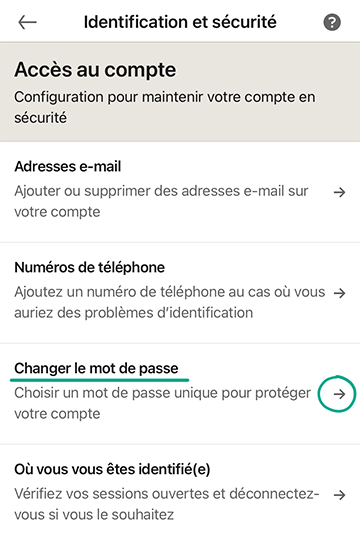
- Saisissez votre mot de passe actuel ;
- Saisissez un nouveau mot de passe robuste deux fois.
- Cochez la case Obliger tous les autres appareils à s’identifier avec le nouveau mot de passe ;
- Appuyez sur Enregistrer.
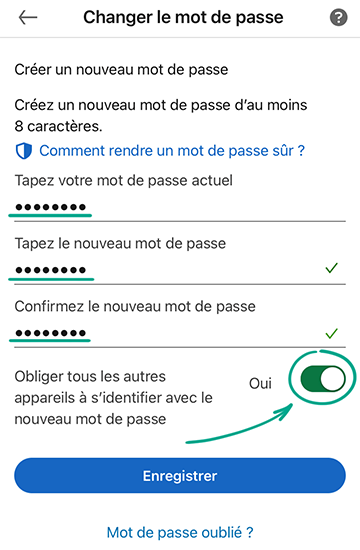
Pourquoi ? Pour ne pas du tout vous faire pirater.
Vous pouvez renforcer la sécurité de votre compte en activant la validation en deux étapes. Chaque fois que vous tenterez de vous connecter à votre compte LinkedIn, vous devrez fournir un code à usage unique obtenu via SMS ou une application spéciale. Même si des cybercriminels s’emparent de votre nom d’utilisateur et de votre mot de passe, ils ne pourront pas se connecter à votre compte sans ce code.
Pour activer la vérification en deux étapes par SMS :
- Appuyez sur votre photo de profil dans le menu supérieur et sélectionnez Préférences ;
- Accédez à la section Identification et sécurité ;
- Appuyez sur Vérification en deux étapes ;
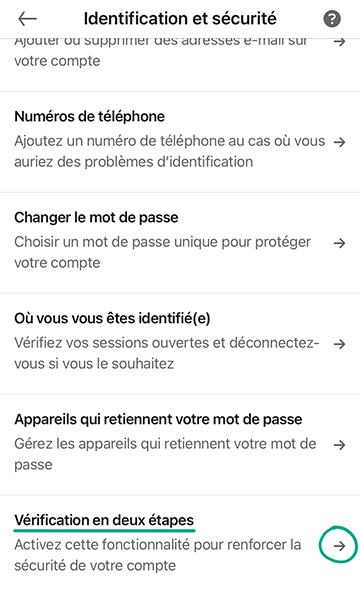
- Appuyez sur Activer à côté de La vérification en deux étapes est désactivée. Si vous n’avez jamais activé la vérification en deux étapes, appuyez sur Configurer ;
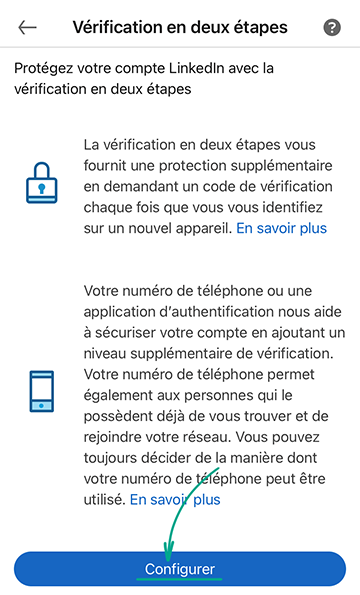
- Dans la liste déroulante Choisissez votre méthode de vérification, sélectionnez Numéro de téléphone (SMS) et appuyez sur Continuer ;
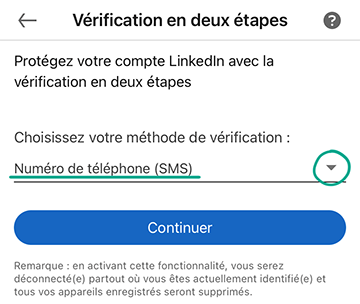
- Saisissez votre numéro de téléphone si vous ne l’avez pas encore fait, puis saisissez le mot de passe de votre compte LinkedIn et appuyez sur Envoyer le code ;
- Dans la case correspondante de la page, saisissez le code de vérification que vous avez reçu et appuyez sur Vérifier.
Pour recevoir les codes de vérification par le biais d’une application d’authentification :
- Appuyez sur votre photo de profil dans le menu supérieur et sélectionnez Préférences dans la liste déroulante ;
- Dans la fenêtre qui s’ouvre, accédez à la section Identification et sécurité et appuyez sur Vérification en deux étapes ;
- Assurez-vous que la vérification en deux étapes est activée ;
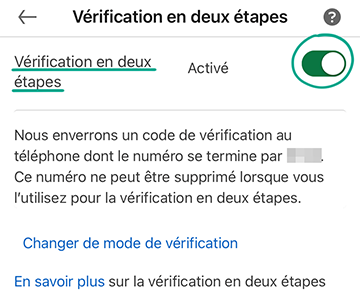 .
. - Appuyez sur Changer de mode vérification. Dans la liste déroulante Choisissez votre méthode de vérification, sélectionnez Application d’authentification et appuyez sur Continuer ;
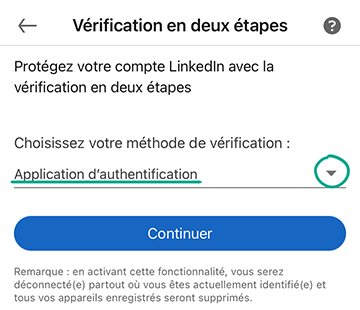
- Saisissez le mot de passe de votre compte LinkedIn et appuyez sur Envoyer ;
- Ajoutez votre compte LinkedIn à l’application en utilisant le code QR ou la clé secrète fournie à l’écran ;
- Obtenez le code de vérification à 6 chiffres dans l’application d’authentification et saisissez-le dans la case correspondante ;
- Appuyez sur Vérifier.
Comment maintenir vos données à l’abri des regards indiscrets
Pourquoi ? Pour éviter que des inconnus n’en apprennent trop sur vous.
Par défaut, tous les utilisateurs peuvent voir les données de votre profil LinkedIn, même s’ils n’ont pas de compte. En outre, les informations de votre profil sont indexées par les moteurs de recherche et figurent dans les résultats de recherche. Si vous souhaitez restreindre l’accès à ces données, rendez votre profil privé :
- Appuyez sur votre photo de profil dans le menu supérieur et sélectionnez Préférences ;
- Accédez à la section Visibilité ;
- Sélectionnez Modifier votre profil public ;
- Dans la section Modifier la visibilité, désactivez la Visibilité publique de votre profil.
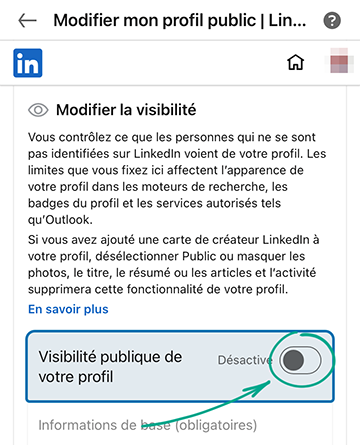
Si vous ne souhaitez pas rendre votre profil complètement privé, configurez la visibilité des éléments suivants individuellement :
- Données du profil public ;
- Contacts ;
- Nom de famille ;
- Vos données destinées aux utilisateurs de ressources externes telles qu’Outlook qui permet l’ajout des cartes de contact LinkedIn.
Pour configurer les données de votre compte qui seront publiques, procédez comme suit sous Modifier la visibilité :
- Sélectionnez qui peut voir la Photo du profil ;
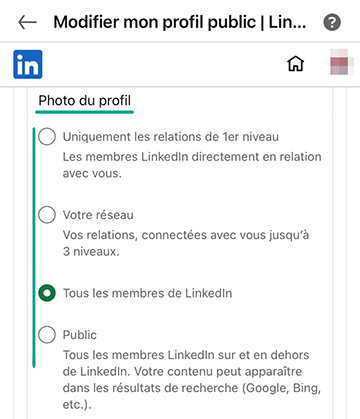
- Limitez la visibilité de Photo d’arrière-plan, Titre du profil, Expérience actuelle, Expérience précédente et des autres champs (tels que les informations sur la formation) pour que ce contenu ne puisse être vu par tous tous utilisateurs.
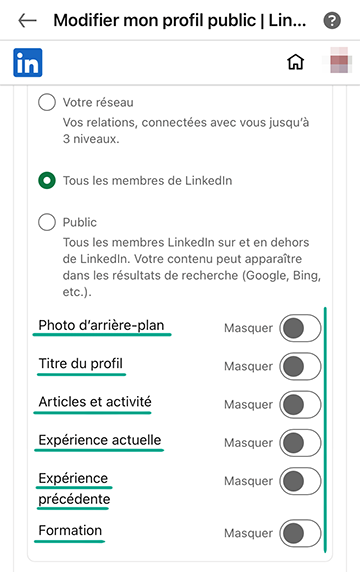
Pour configurer la visibilité de vos connexions :
- Appuyez sur votre photo de profil dans le menu supérieur et sélectionnez Préférences ;
- Accédez à la section Visibilité ;
- Sélectionnez ce qui suit :
- Mes relations ;
- Visibilité de votre nom de famille ;
- Qui peut voir ou télécharger votre adresse e-mail ;
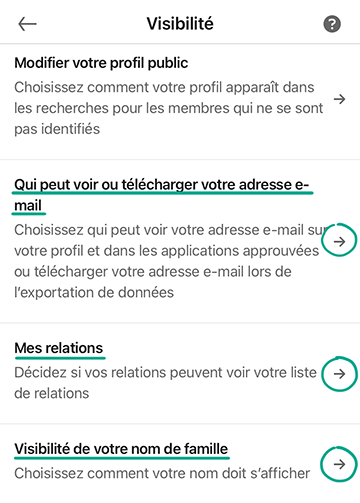
- Pour empêcher les moteurs de recherche d’accéder aux données de votre profil, appuyez sur Découverte et visibilité du profil en dehors de LinkedIn et désactivez cette option.
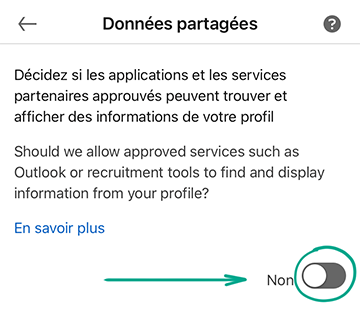
Pourquoi ? Pour éviter d’alimenter une base de données d’e-mail pour diffusion de spam.
La fonction d’exportation de données de LinkedIn permet aux utilisateurs de télécharger les adresses e-mail de toutes leurs relations. Les cybercriminels peuvent créer un faux compte, ajouter des utilisateurs à leurs relations et télécharger leurs adresses e-mail pour obtenir une liste en vue de la diffusion massive de spam. Pour éviter que les gens ne téléchargent votre adresse e-mail lors de l’exportation de données :
- Appuyez sur votre photo de profil dans le menu supérieur et sélectionnez Préférences ;
- Accédez à la section Visibilité ;
- Appuyez sur Qui peut voir ou télécharger votre adresse e-mail ;
- Sélectionnez Uniquement visible par moi ;
- Désactivez l’option Autoriser vos relations à télécharger votre adresse e-mail lorsqu’elles exportent leurs données ?
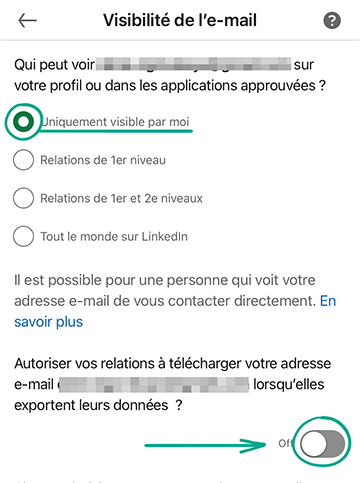
Pourquoi ? Pour que des inconnus de découvrent pas les personnes ou les sujets qui vous intéressent.
Par défaut, tous les utilisateurs de LinkedIn peuvent voir la photo et le nom des personnes qui ont visité leur page. Si vous ne souhaitez pas que le propriétaire d’un profil sache que vous avez consulté ses données, masquez les informations relatives à vos visites :
- Appuyez sur votre photo de profil dans le menu supérieur et sélectionnez Préférences ;
- Accédez à la section Visibilité ;
- Appuyez sur Options des vues de profil ;
- Sélectionnez Mode privé.
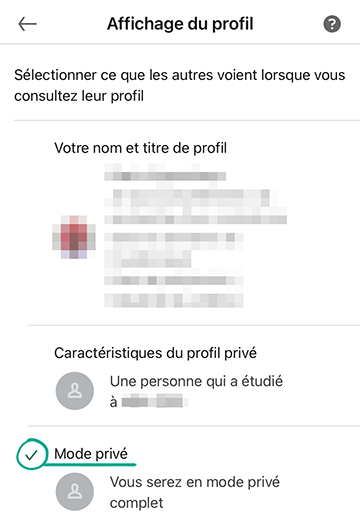
Désavantage : si vous avez un compte de base, vous ne pourrez pas voir qui a consulté votre profil. Si vous avez un compte Premium, vous verrez tous les visiteurs de votre page, sauf ceux qui utilisent le mode privé.
Pourquoi ? Pour éviter que des inconnus n’en apprennent trop sur vous.
Les utilisateurs de LinkedIn peuvent recevoir des notifications relatives aux modifications des données de votre profil et aux mentions de votre compte dans les actualités ou les publications des autres membres. Si vous ne voulez pas que des étrangers surveillent votre vie, désactivez cette fonction :
- Appuyez sur votre photo de profil dans le menu supérieur et sélectionnez Préférences ;
- Accédez à la section Visibilité ;
- Désactivez :
- Gérer le statut actif ;
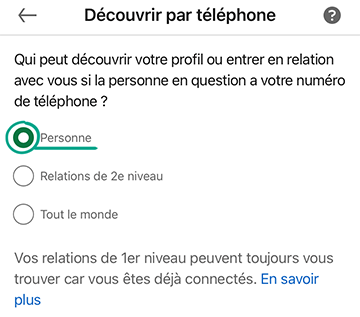
- Partagez les nouvelles du profil avec votre réseau ;
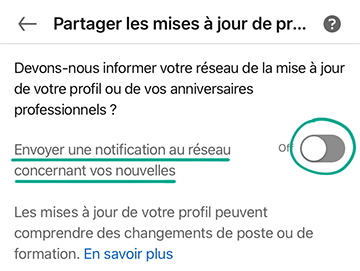
- Informez vos relations lorsque vous êtes mentionné(e) dans l’actualité.
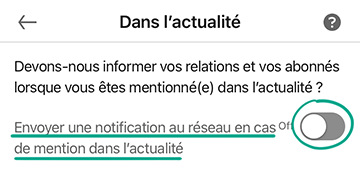
Pour supprimer les mentions et les tags d’autres utilisateurs, procédez comme suit dans le menu Préférences :
- Accédez à la section Visibilité ;
- Appuyez sur Mentions ou tags et désactivez l’option Autoriser les mentions.
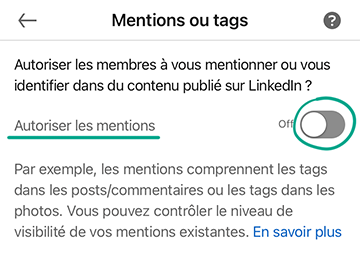
Si vous souhaitez supprimer une mention dans une publication d’un autre utilisateur :
- Ouvrez la publication dans laquelle vous voulez supprimer la mention ;
- Appuyez sur le bouton à trois points dans le coin supérieur droit de la fenêtre ;
- Sélectionnez Supprimer la mention ;
- Appuyez sur Supprimer.
Pourquoi ? Pour ne pas être espionné.
Par défaut, tous les utilisateurs de LinkedIn peuvent vous suivre et recevoir des notifications concernant votre activité. Pour autoriser uniquement vos relations à suivre vos activité :
- Appuyez sur votre photo de profil dans le menu supérieur et sélectionnez Préférences ;
- Accédez à la section Visibilité ;
- Sélectionnez Abonnés ;
- Vérifiez Vos relations.
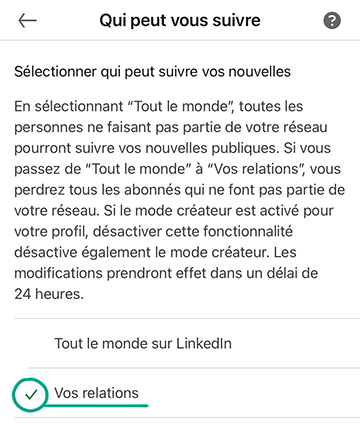
Pourquoi ? pour éviter que des personnes indésirables ne trouvent votre profil.
Les personnes peuvent trouver votre compte à l’aide du numéro de téléphone et l’adresse e-mail utilisés dans profil LinkedIn. Cette fonctionnalité est pratique, mais ce n’est pas toujours sûr. Par exemple, des escrocs peuvent recueillir vos informations personnelles de cette manière.
Pour éviter que les gens ne trouvent votre profil à l’aide du numéro de téléphone ou de l’adresse e-mail :
- Appuyez sur votre photo de profil dans le menu supérieur et sélectionnez Préférences ;
- Accédez à la section Visibilité ;
- Appuyez sur Découverte du profil en utilisant le numéro de téléphone et sélectionnez Personne.

- Appuyez sur Découverte du profil à l’aide de l’adresse e-mail et sélectionnez Relations de 1er niveau.

Désavantage : il sera plus difficile pour les employeurs, les partenaires et les collègues potentiels de trouver votre profil.
Comment empêcher les entreprises de s’intéresser à vous
Pourquoi ? Pour que LinkedIn n’apprenne pas ce qui vous intéresse.
LinkedIn enregistre vos requêtes de recherche pour personnaliser le résultat de vos recherches, vos annonces et votre fil d’actualité. Si vous ne souhaitez pas que vos requêtes de recherche interviennent dans la personnalisation du contenu du réseaux sociaux, empêchez le service de les enregistrer :
- Appuyez sur votre photo de profil dans le menu supérieur et sélectionnez Préférences ;
- Accédez à la section Confidentialité des données ;
- Appuyez sur Historique des recherches ;
- Appuyez sur Effacer l’historique des recherches et confirmez cette action.
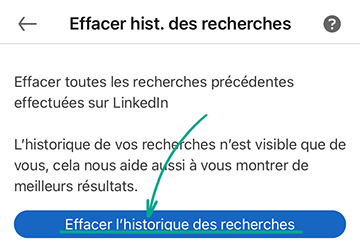
Pourquoi ? Pour que LinkedIn ne sache pas comment vous répondez aux employeurs
Lorsque vous répondez à une offre d’emploi, l’employeur peut vous demander de remplir un formulaire de candidature sur son site Web ou sur LinkedIn. Dans les deux cas, LinkedIn enregistre vos réponses et les utilise pour améliorer le service et la sélection d’annonces ciblées. Si vous ne souhaitez pas partager vos réponses avec LinkedIn, empêchez-le de sauvegarder ces informations :
- Appuyez sur votre photo de profil dans le menu supérieur et sélectionnez Préférences ;
- Accédez à la section Confidentialité des données ;
- Appuyez sur Préférences de recherche d’emploi ;
- Désactivez la fonction Enregistrer et gérer vos CV et réponses.
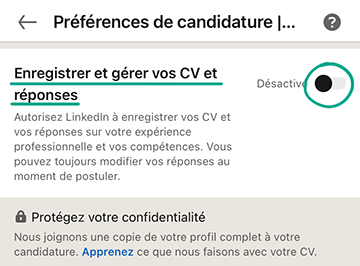
Pourquoi ? Pour éviter que LinkedIn n’en apprenne trop sur vous.
LinkedIn peut utiliser les listes de contacts d’autres services, tels que les e-mails ou le calendrier de votre smartphone. Grâce à ces données, le réseau social formule des recommandations sur les personnes à suivre, récupère des données sur les réunions et les tâches, génère un fil d’actualités et sélectionne des annonces ciblées. De plus, ces informations peuvent être partagées avec des tiers, ce qui augmente le risque de fuites.
Pour supprimer les informations d’autres contacts et du calendrier dans votre profil :
- Appuyez sur votre photo de profil dans le menu supérieur et sélectionnez Préférences ;
- Sélectionnez la section Préférences du compte ;
- Appuyez sur Synchroniser les contacts ou Synchroniser le calendrier ;
- Désactivez la synchronisation et appuyez sur Gérer toutes les sources synchronisées ;

- Sous Contacts et Calendrier, appuyez sur Tout désélectionner pour supprimer les données.
Pourquoi ? Pour que LinkedIn ne partage pas vos informations avec des tiers.
LinkedIn peut envoyer les informations de votre profil à des analystes à des fins de recherche et d’amélioration. Si vous ne voulez pas partager ces données avec des inconnu, n’octroyez pas cette autorisation au réseau social :
- Appuyez sur votre photo de profil dans le menu supérieur et sélectionnez Préférences ;
- Accédez à la section Confidentialité des données ;
- Appuyez sur Recherche sur le lieu de travail et les aspects socio-économiques ;
- Désactivez cette section.

Sachez que LinkedIn continuera de transmettre des informations dépersonnalisées sur votre compte à ses partenaires, par exemple pour la prévention des fraudes.
Pourquoi ? Pour gérer vous-même le partage d’informations.
Lorsque vous répondez à une offre d’emploi, l’employeur reçoit une copie complète de votre profil LinkedIn. Si vous ne souhaitez pas partager ces informations, empêchez le réseau social de les envoyer :
- Appuyez sur votre photo de profil dans le menu supérieur et sélectionnez Préférences ;
- Accédez à la section Confidentialité des données ;
- Appuyez sur Partager votre profil lorsque vous cliquez sur Postuler ;
- Désactivez cette section.

Pourquoi ? Pour connaître les données que LinkedIn enregistre.
Il est impossible de télécharger les données de votre compte depuis l’application LinkedIn. Pour ce faire, suivez les instructions de configuration pour la version Internet.
Pourquoi ? Pour empêcher LinkedIn de personnaliser les annonces en fonction de vos actions et de vos intérêts.
LinkedIn peut utiliser diverses informations sur vous et votre activité sur le réseau social à des fins de sélection d’annonces. Si ces annonces ciblées vous gênent, vous pouvez empêcher l’utilisation de vos données.
Pour désactiver la personnalisation des annonces :
- Appuyez sur votre photo de profil dans le menu supérieur et sélectionnez Préférences ;
- Accédez à la section Données relatives à la publicité ;

- Désactivez les options des sections suivantes :
- Données du profil pour la personnalisation des publicités ;
- Catégories de centres d’intérêt ;
- Relations ;
- Lieu ;
- Données démographiques ;
- Entreprises suivies ;
- Groupes ;
- Formation ;
- Informations sur le poste ;
- Employeur ;
- Informations sur l’audience des sites web que vous visitez ;
- Publicités hors LinkedIn ;
- Interactions avec les entreprises ;
- Actions liées aux publicités.
Désormais, vous continuerez à voir des annonces, mais celles-ci ne seront pas déterminées par vos données personnelles.
Comment configurer les notifications
Pourquoi ? Pour éviter les distractions et se concentrer sur ce qui est important.
Les notifications relatives aux messages privés, aux commentaires et autres activités sur LinkedIn peuvent être transmises sous la forme de messages pop-up ou d’e-mail. Les notifications fréquentes peuvent être ennuyeuses et et quand leur volume est considérable, le risque de passer à côté d’une notification importante augmente.
Pour désactiver les notifications excessives :
- Appuyez sur votre photo de profil dans le menu supérieur et sélectionnez Préférences ;
- Allez à la section Communications ;
- Sous la rubrique Manière dont vous recevez les notifications, passez en revue les sections Sur LinkedIn, E-mail et Push, puis désactivez les notifications que vous ne souhaitez pas recevoir.
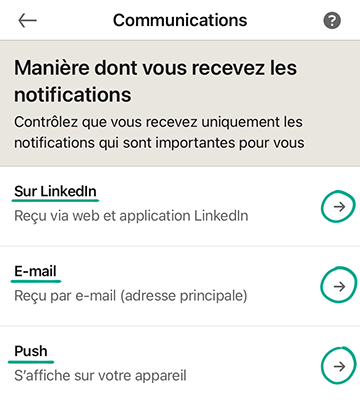
Pourquoi ? Pour éviter que des inconnus ne voient vos notifications.
Même lorsque vous n’êtes pas sur le site Web de LinkedIn, vous pouvez recevoir des notifications pop-up relatives aux messages entrants, aux invitations, aux offres d’emploi et aux activités de vos relations sur le réseau. Elles peuvent également apparaître sur l’écran de verrouillage de votre appareil. Si vous ne voulez pas que des inconnus les voient en votre absence, désactivez les notifications :
- Appuyez sur votre photo de profil dans le menu supérieur et sélectionnez Préférences ;
- Allez à la section Communications ;
- Sous la rubrique Manière dont vous recevez les notifications, accédez à la section Push et désactivez toutes les notifications pour toutes les catégories.
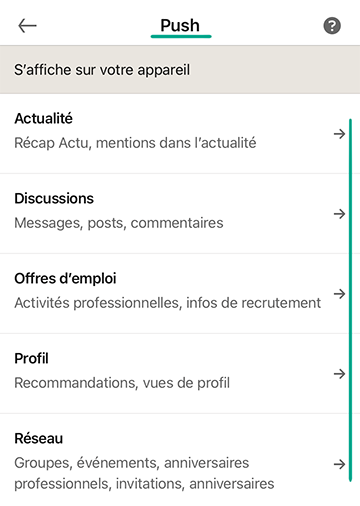
Désavantage : vous ne verrez les notifications que sur le site Web de LinkedIn.
Comment se sentir à l’aise dans LinkedIn
Pourquoi ? Pour éviter les gens désagréables.
Pour empêcher un utilisateur de consulter votre profil, de commenter vos publications ou de vous envoyer des messages, bloquez-le :
- Accédez au profil de l’utilisateur que vous souhaitez bloquer ;
- Appuyez sur ... dans l’en-tête du profil ;
- Sélectionnez Signaler ou bloquer ;
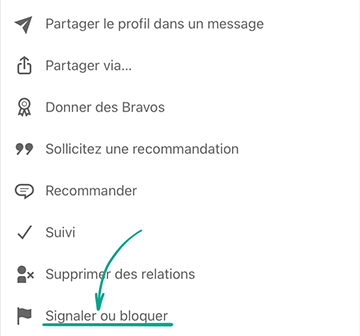
- Appuyez sur Bloquer [nom d’utilisateur] ;

- Appuyez sur Bloquer.
L’utilisateur ne saura pas que vous l’avez bloqué.







